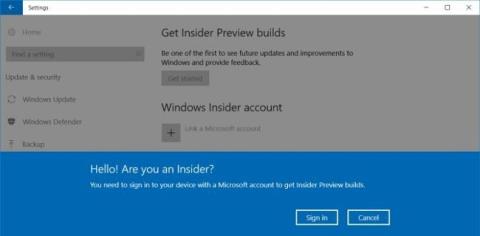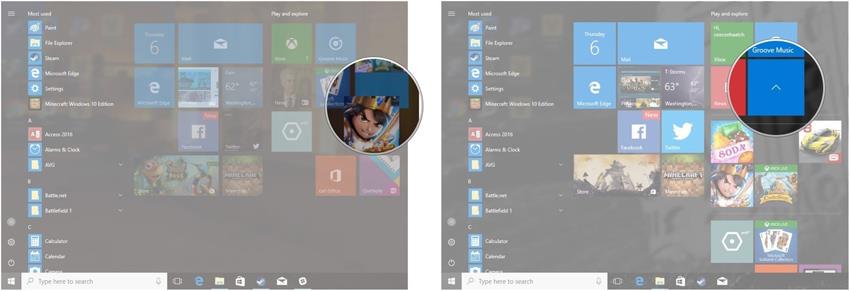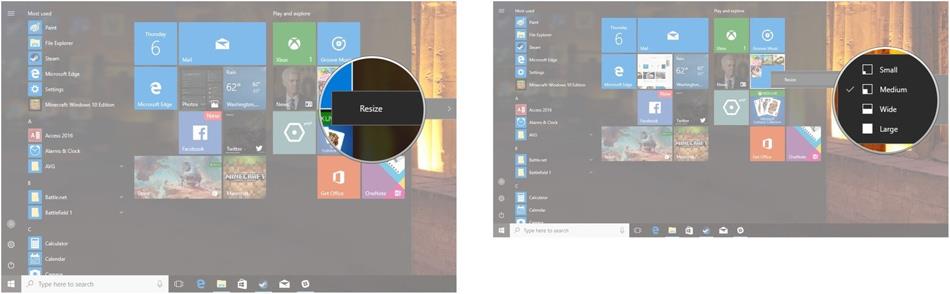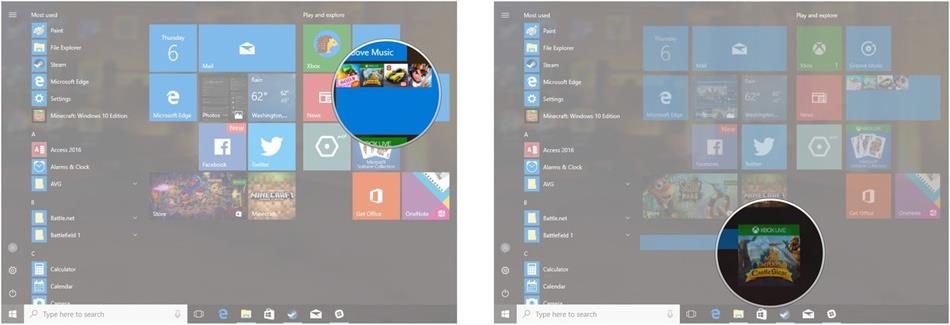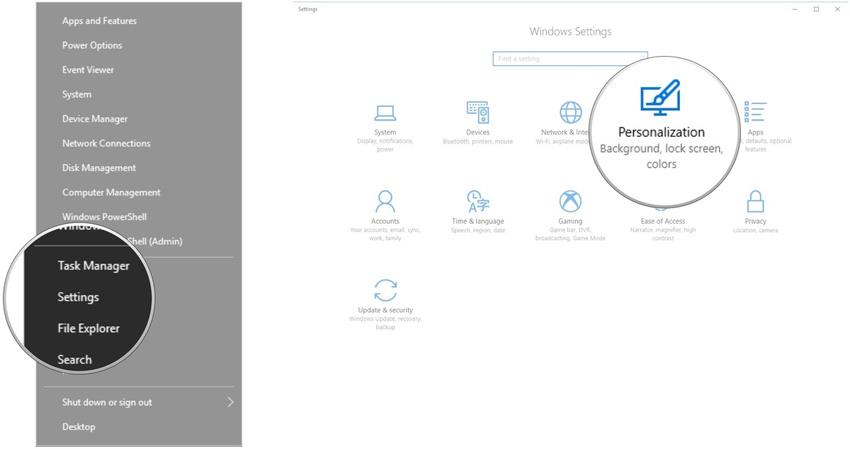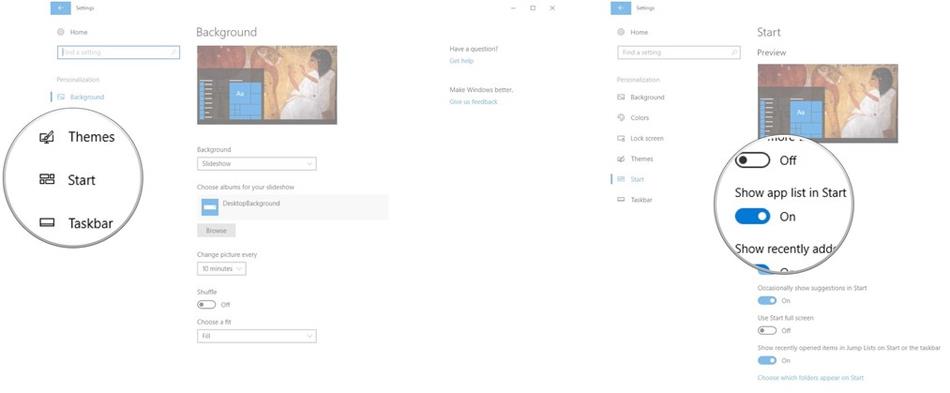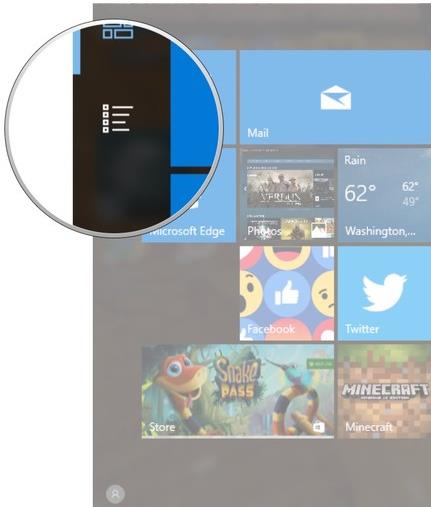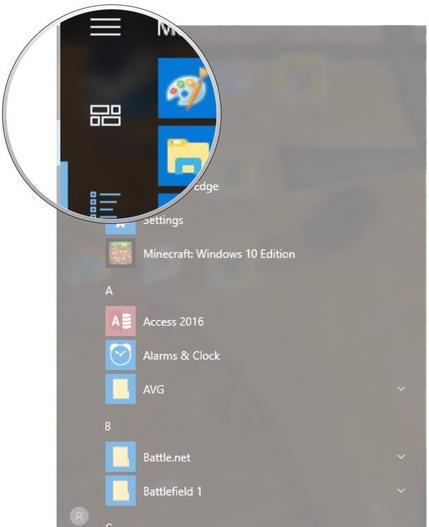A Windows 10 Mobile eszközökön elérhető az Élő mappa funkció, amely az alkalmazásokat mappákba csoportosítja közvetlenül a Start képernyőn. Windows 10-es számítógépeken pedig a Start menüben, a Live Ties sávon keresztül is létrehozhatunk szoftvereket tartalmazó mappákat. A Start menüben kiválaszthatjuk, hogy melyik szoftvert helyezzük el a mappába. Emellett a felhasználók beállíthatják, hogy elrejtsék a kívánt alkalmazásokat a Start képernyőn.
Az alábbi cikkben bemutatjuk, hogyan hozhat létre alkalmazáscsoport mappát, és hogyan rejtheti el az alkalmazáslistát a Windows 10 Creators Start menüjében.
1. Alkalmazásmappa létrehozása a Start menüben:
1. lépés:
Először kattintson a Start ikonra a számítógépén az alkalmazások megjelenítéséhez. Ezután húzzon egy alkalmazást egy másik alkalmazás közepére a Start felületen. Így létrejött az adott alkalmazást tartalmazó mappa a Start menüben
Ezután kattintson a nyíl ikonra az újonnan létrehozott alkalmazásmappából való kilépéshez.
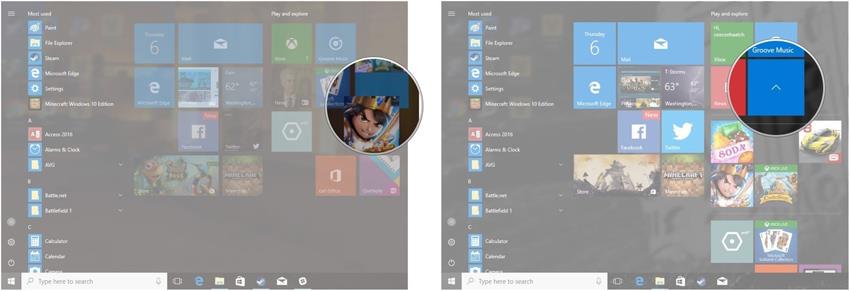
2. lépés:
Az alkalmazásmappa méretének módosításához a Start menüben a felhasználók jobb gombbal kattintson a mappára , és válassza az Átméretezés lehetőséget .
Megjelenik a mappaméretek közül, amelyek közül a felhasználók választhatnak: kicsi, közepes, széles, nagy. Ezek közül a méretek közül választunk egyet a mappához.
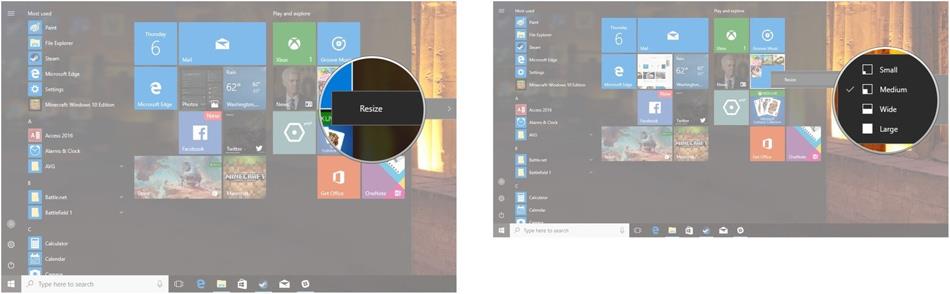
3. lépés:
Abban az esetben, ha a felhasználó el akarja távolítani a Start menü alkalmazásmappájához hozzáadott alkalmazást, csak ki kell húzni az alkalmazást a létrehozott mappából, és kész.
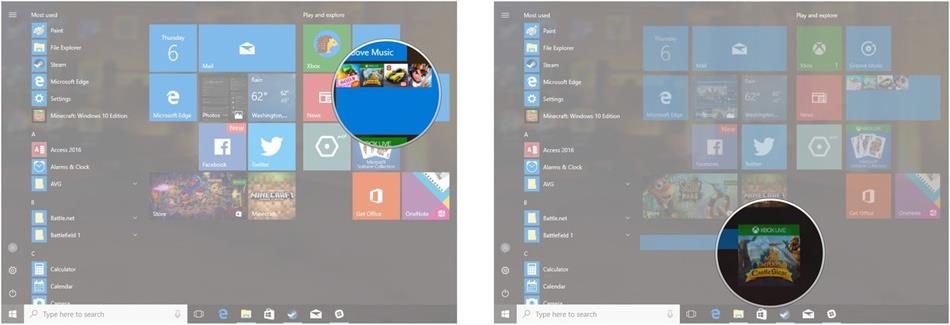
2. Alkalmazáslista elrejtése a Windows 10 Creators rendszerben:
A Windows 10 Start menüjében található felület segíti a felhasználókat az alkalmazások vagy szoftverek közvetlen elérésében. Ha azonban egyszerűsíteni szeretné a Start menü felületét egy Windows 10 rendszerű számítógépen, például egy Windows 10 Mobile eszközön, akkor azt is testreszabhatja igényei szerint.
1. lépés:
Először kattintson a jobb gombbal a Start ikonra a felületen, és válassza a Beállítások lehetőséget . Ezután nyissa meg a Testreszabási beállítások lehetőséget .
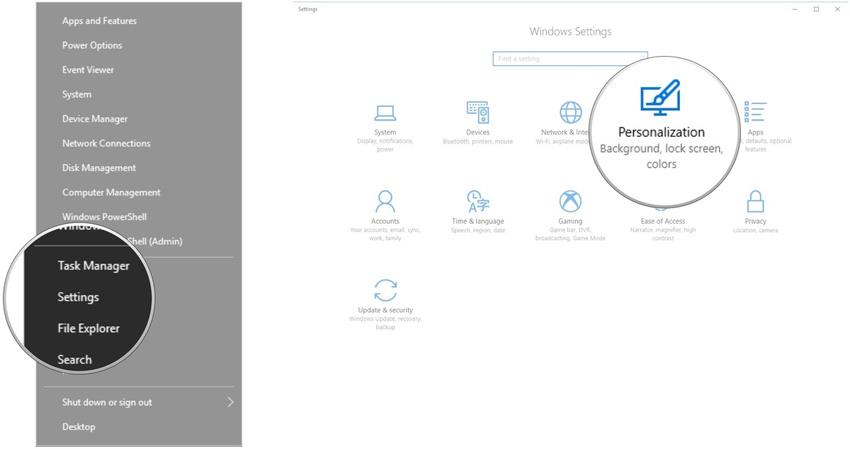
2. lépés:
A felület bal oldalán található opciók listájában a felhasználó a Start gombra kattint . Nézzen jobbra az Alkalmazáslista megjelenítése mód kikapcsolásához a vízszintes sáv balra mozgatásával.
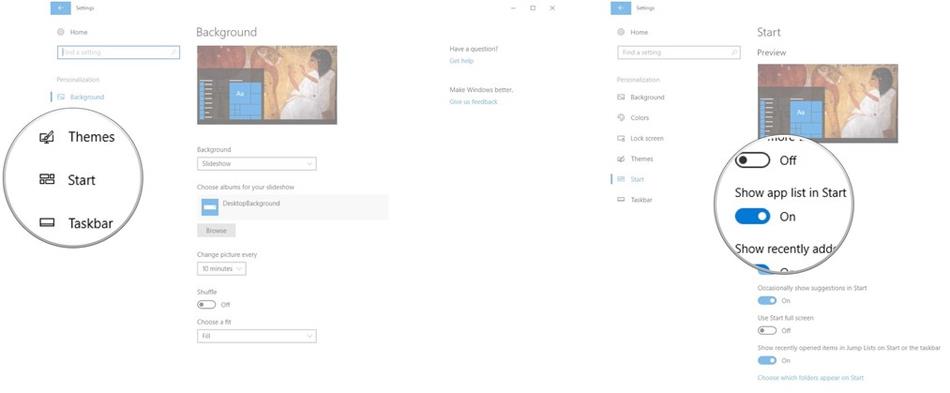
3. lépés:
Így az alkalmazások listája teljesen el van rejtve a Start felületen. Ha a felhasználó újra meg akarja jeleníteni a listát, kattintson a Start ikonra, majd válassza ki az Összes alkalmazás ikont az alábbiak szerint.
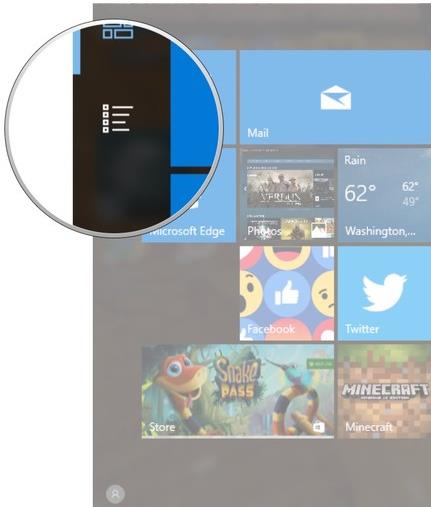
Az alkalmazások újbóli elrejtéséhez kattintson a Rögzített csempék ikonra az alábbiak szerint.
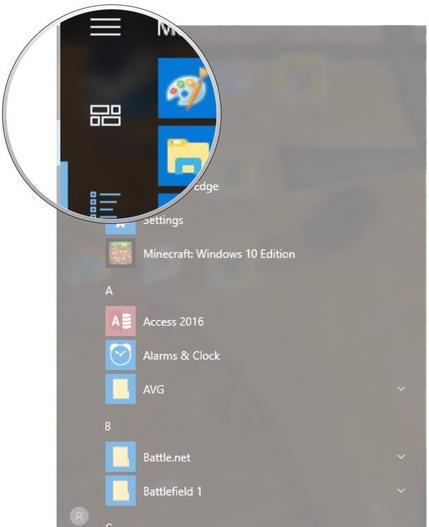
A fenti 2 Start menü interfész testreszabása látható a Windows 10 Creators operációs rendszeren. A szoftvert tartalmazó mappa létrehozása a Start menüben segít a Start felület rendezettebbé tételében. Emellett a felhasználók igényeik szerint elrejthetik vagy megjeleníthetik az alkalmazások listáját a Start menüben.
Sok sikert kívánok!